Page 106 of 424
105
1. UTILISATION DE BASE
IS250/350_Navi_D
SYSTÈME DE NAVIGATION
3
1Affichez l’écran “Traffic”. (→P.104)
2Sélectionnez “Traffic Event List” .
3Sélectionnez les informations routières
souhaitées.
“On Current Road” : Sélectionnez pour
afficher les informations routières relatives
à la route actuellement empruntée.
“On Current Route”: Sélectionnez pour
afficher les informations routières relatives
à l’itinéraire paramétré.
�z Lorsque cette fonction est activée,
l’indicateur s’allume.
4Vérifiez que les informations routières
s’affichent.
“Detail”: Sélectionnez pour afficher les
informations routières détaillées.AFFICHAGE DES
INFORMATIONS ROUTIÈRES
Il est possible d’afficher une liste des
informations routières actuelles
conjointement aux informations
relatives à l’emplacement et à la
distance de l’incident.
Page 108 of 424
107
1. UTILISATION DE BASE
IS250/350_Navi_D
SYSTÈME DE NAVIGATION
3
1Sélectionnez “Options” sur l’écran de
carte.
2Sélectionnez “Map Information” .
3Sélectionnez “Traffic Information” .
�zLorsque cette fonction est activée,
l’indicateur s’allume.
4Vérifiez que les informations routières
s’affichent.
�X Sur l’écran de carte
�X Sur l’écran d’informations relatives à
l’autorouteAFFICHAGE DES
INFORMATIONS ROUTIÈRES
SUR LA CARTE
Page 110 of 424
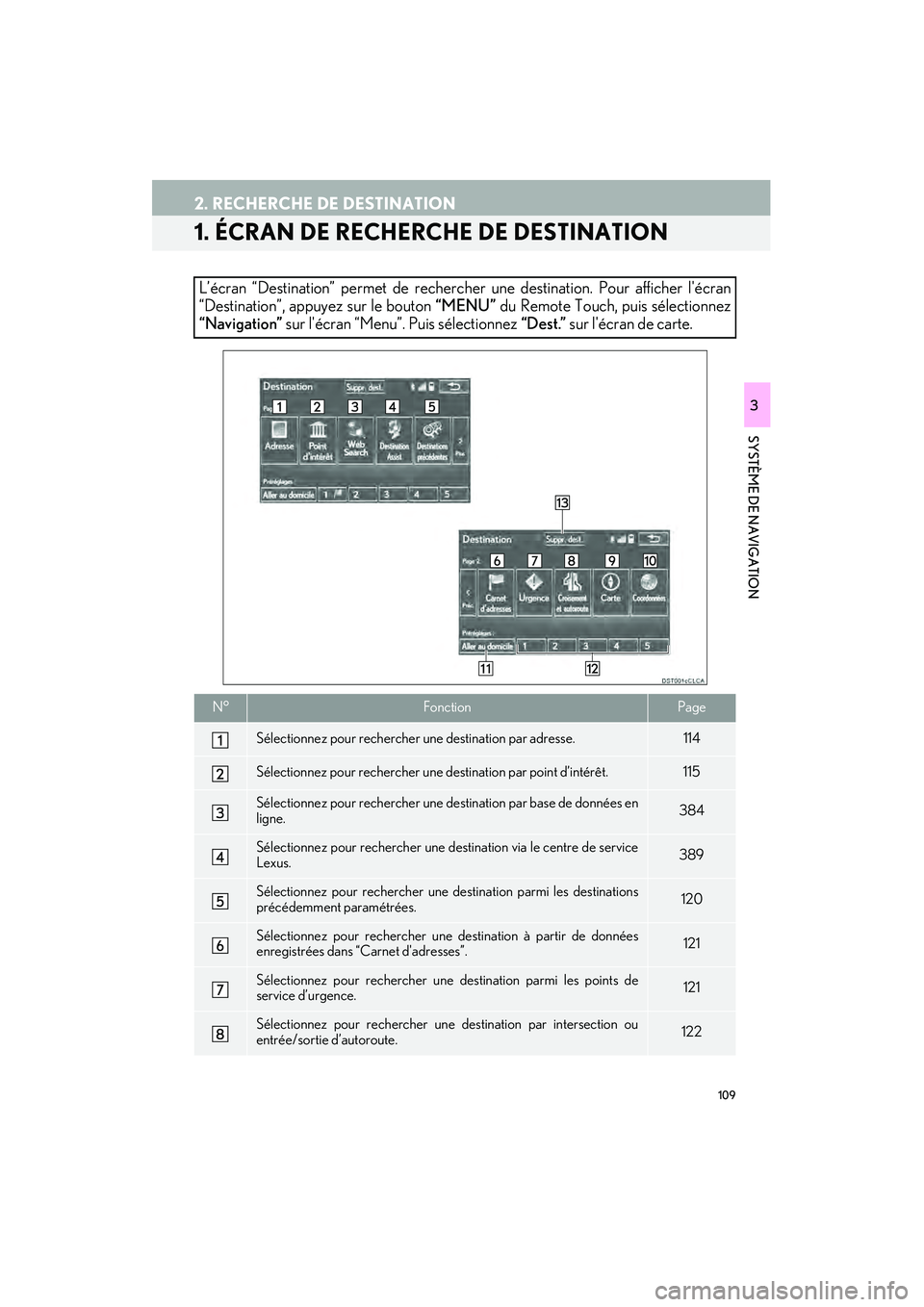
109
IS250/350_Navi_D
SYSTÈME DE NAVIGATION
3
2. RECHERCHE DE DESTINATION
1. ÉCRAN DE RECHERCHE DE DESTINATION
L’écran “Destination” permet de rechercher une destination. Pour afficher l'écran
“Destination”, appuyez sur le bouton “MENU” du Remote Touch, puis sélectionnez
“Navigation” sur l'écran “Menu”. Puis sélectionnez “Dest.” sur l'écran de carte.
N°FonctionPage
Sélectionnez pour rechercher une destination par adresse. 114
Sélectionnez pour rechercher une destination par point d’intérêt. 115
Sélectionnez pour rechercher une destination par base de données en
ligne. 384
Sélectionnez pour rechercher une destination via le centre de service
Lexus.389
Sélectionnez pour rechercher une destination parmi les destinations
précédemment paramétrées.120
Sélectionnez pour rechercher une destination à partir de données
enregistrées dans “Carnet d'adresses”.121
Sélectionnez pour rechercher une destination parmi les points de
service d’urgence.121
Sélectionnez pour rechercher une destination par intersection ou
entrée/sortie d’autoroute.122
Page 112 of 424
111
2. RECHERCHE DE DESTINATION
IS250/350_Navi_D
SYSTÈME DE NAVIGATION
3
2. UTILISATION DE LA RECHERCHE
1Appuyez sur le bouton “MENU” du
Remote Touch.
2Sélectionnez “Navigation”.
3Sélectionnez “Dest.”.
4Recherchez une destination.
�zPlusieurs types de méthodes permettent
de rechercher une destination. ( →P.1 0 9 )
Page 114 of 424
113
2. RECHERCHE DE DESTINATION
IS250/350_Navi_D
SYSTÈME DE NAVIGATION
3
1Affichez l’écran “Destination”. (→P.111)
2Sélectionnez “Aller au domicile” .
�zLe système de navigation recherche
l’itinéraire, puis affiche la carte de
l’itinéraire complet. ( →P.1 2 5 )
1Affichez l’écran “Destination”. ( →P.111)
2Sélectionnez l’un des boutons de
destination préréglée ( 1-5).
�zLe système de navigation recherche
l’itinéraire, puis affiche la carte de
l’itinéraire complet. ( →P.1 2 5 )
PARAMÉTRAGE DU
DOMICILE COMME
DESTINATION
Pour utiliser cette fonction, il est
nécessaire d’enregistrer une adresse de
domicile. ( →P.144)
PARAMÉTRAGE DE
DESTINATIONS PRÉRÉGLÉES
COMME DESTINATION
Pour utiliser cette fonction, il est
nécessaire d’enregistrer les destinations
préréglées sur les boutons d’écran de
préréglage (1-5). ( →P.146)
Page 116 of 424

115
2. RECHERCHE DE DESTINATION
IS250/350_Navi_D
SYSTÈME DE NAVIGATION
3
1Sélectionnez “Adresse de rue” .
2Saisissez le numéro de maison, puis
sélectionnez “OK”.
3Saisissez le nom de rue, puis
sélectionnez “OK”.
4Sélectionnez le nom de rue souhaité.
5Saisissez un nom de ville, puis
sélectionnez “OK”.
6Sélectionnez le nom de ville souhaité.
�zSi cette adresse existe, l’écran de liste
d’adresses s’affiche. Sélectionnez l’adresse
souhaitée.
1Affichez l’écran “Destination”. ( →P.111)
2Sélectionnez “Point d'intérêt”.
3Sélectionnez la méthode de recherche
souhaitée.
RECHERCHE PAR ADRESSE
DE RUE
INFORMATION
●Il est possible de rechercher un nom de
rue en utilisant uniquement une partie du
nom.
Par exemple: S WESTERN AVE
• Il est possible d’effectuer une recherche en entrant “S WESTERN AVE”,
“WESTERN AVE” ou “WESTERN”.
RECHERCHE PAR POINT
D’INTÉRÊT
4 méthodes permettent de rechercher
une destination par point d’intérêt.
N°FonctionPage
Sélectionnez pour
effectuer une recherche
par nom.116
Sélectionnez pour
effectuer une recherche
par catégorie.
118
Sélectionnez pour
effectuer une recherche
par numéro de téléphone.
119
Sélectionnez pour
effectuer une recherche
par eDestination.392
Page 118 of 424
117
2. RECHERCHE DE DESTINATION
IS250/350_Navi_D
SYSTÈME DE NAVIGATION
3
■RECHERCHE DE PDI VIA LA
RECHERCHE INTERNET
1Sélectionnez “ �T” situé à côté de “Web
Search” afin de sélectionner le moteur
de recherche.
2Sélectionnez l’icone du moteur de
recherche souhaité.
�z L’icone du moteur de recherche souhaité
s’affiche en haut au centre de l’écran de
liste de PDI.
3Sélectionnez l'icone du moteur de
recherche.
�zAccès à un moteur de recherche
Pour la procédure de recherche via un
moteur de recherche, reportez-vous à
“PARAMÉTRAGE D’UNE
DESTINATION VIA LEXUS App Suite”
(→ P.385), et suivez les étapes à partir de
la 3ème.
Page 120 of 424

119
2. RECHERCHE DE DESTINATION
IS250/350_Navi_D
SYSTÈME DE NAVIGATION
3
�XLorsque “Près d'un centre urbain à XX*”
est sélectionné
1Sélectionnez “Près d'un centre urbain
à XX” .
2Saisissez le nom de la ville, puis
sélectionnez “OK”.
“5 dern. villes” : Sélectionnez le nom de ville
dans la liste des 5 dernières villes.
3Sélectionnez le nom de ville souhaité.
4Sélectionnez “OK” lorsque l’écran de
carte du centre-ville s’affiche.
5Suivez les étapes en commençant par
l’étape 3 dans “RECHERCHE PAR
CATÉGORIE”. ( →P.118)
*: XX représente le nom de la zone de
recherche sélectionnée.
1Sélectionnez “N° de téléphone” .
2Saisissez un numéro de téléphone, puis
sélectionnez “OK”.
�zS’il existe plus de 1 site portant le même
numéro, l’écran de liste s’affiche.
INFORMATION
● Si le système de navigation n’a jamais été
utilisé, la sélection du nom de ville à partir
de “5 dern. villes” n’est pas disponible.
RECHERCHE PAR NUMÉRO
DE TÉLÉPHONE
INFORMATION
●En l’absence de correspondance pour le
numéro de téléphone saisi, une liste de
numéros identiques avec des indicatifs
régionaux différents s’affiche.